实现mov格式的视频批量转换mp4格式方法
时间:2025-11-22
来源:简鹿视频格式转换器
简鹿视频格式转换器

万能视频转换好吗?快来试试这款简鹿视频格式转换器是一款全方位视频转换工具,支持多种音视频格式之间的快速转换,满足您不同的视频编辑和播放需求。
官方正版
纯净安全
软件评分:
尽管MP4格式如今已成为最通用的视频格式之一,但在苹果设备用户群体中,MOV格式依然占据着重要地位。那么,如何实现mov格式的视频批量转换mp4格式呢?下面就为您演示mov格式转换mp4格式方法。
首先,确保您已准备一台可正常联网的电脑,并已在其中安装了最新版本的简鹿视频格式转换器(立即下载),这是进行后续操作的前提条件。
接着,双击打开简鹿视频格式转换器,在软件主界面中点击进入“视频格式转换”功能模块,从而进入格式转换操作界面。
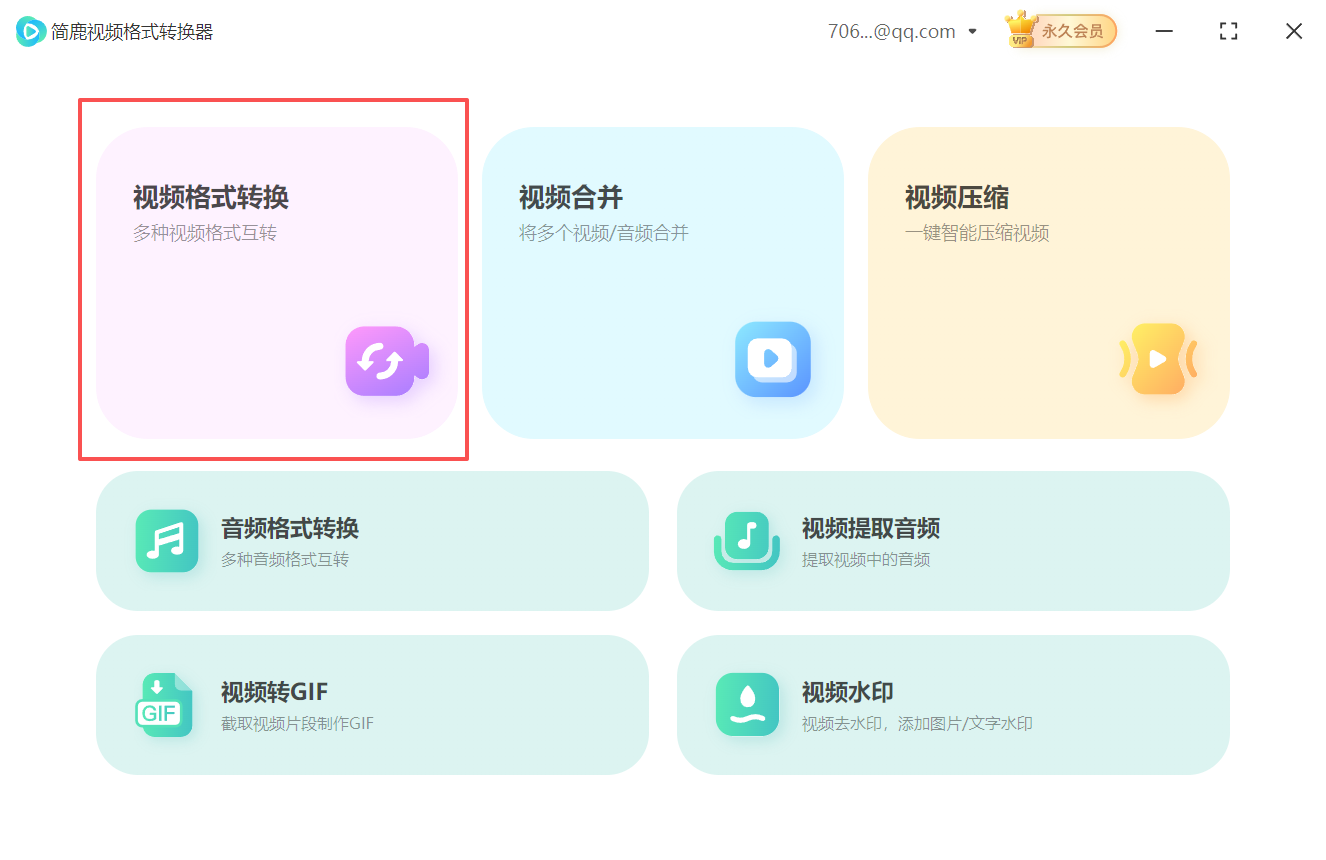
然后,点击界面上的“添加文件”按钮,从您的电脑中选择需要转换的MOV格式视频文件,软件支持批量添加mov文件。
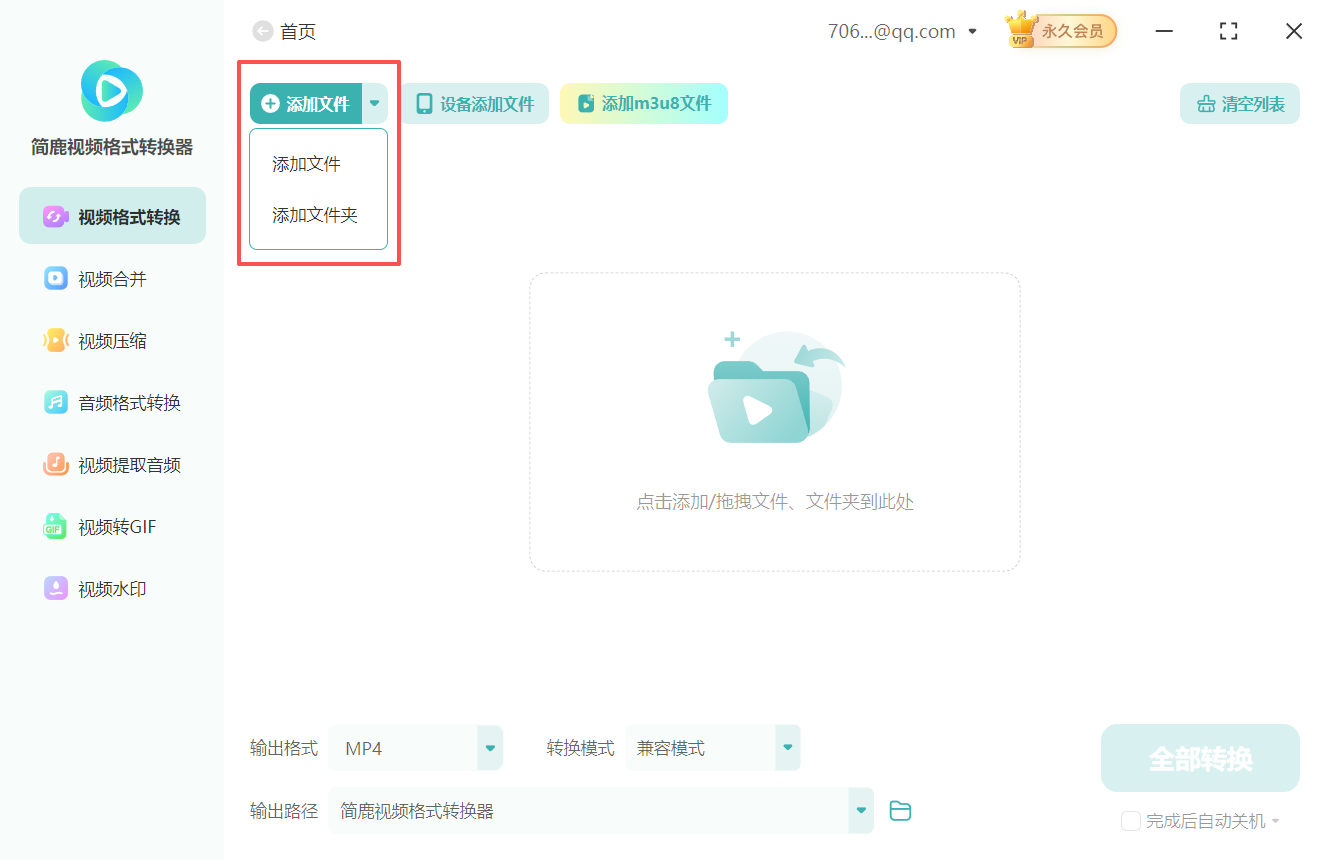
接下来,点击“输出格式”选项,在弹出的格式列表中找到并选择“MP4”作为目标输出格式,进入下一步。
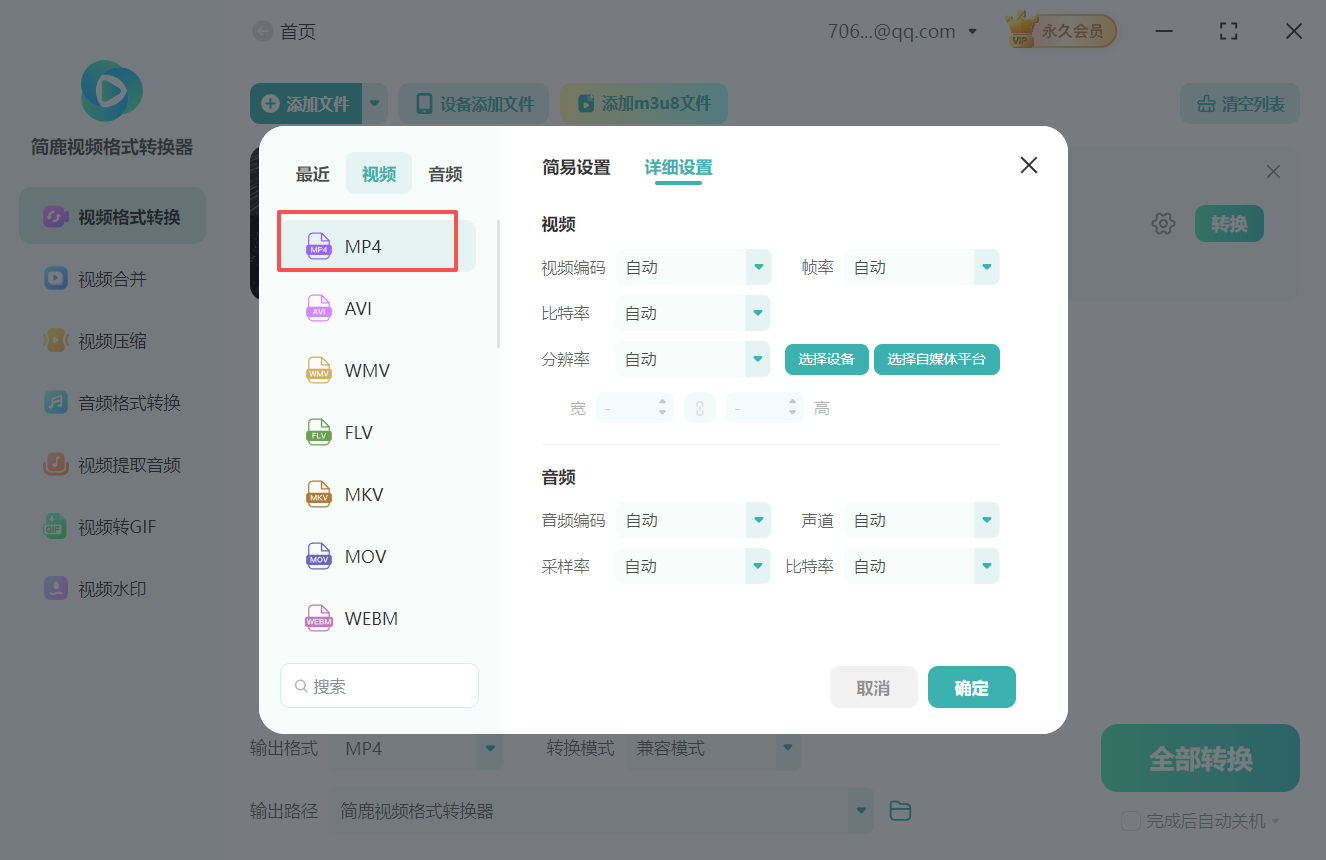
如有需要,您还可以对视频的分辨率、码率、帧率等参数进行个性化调整,以便在画质与文件大小之间取得理想的平衡。
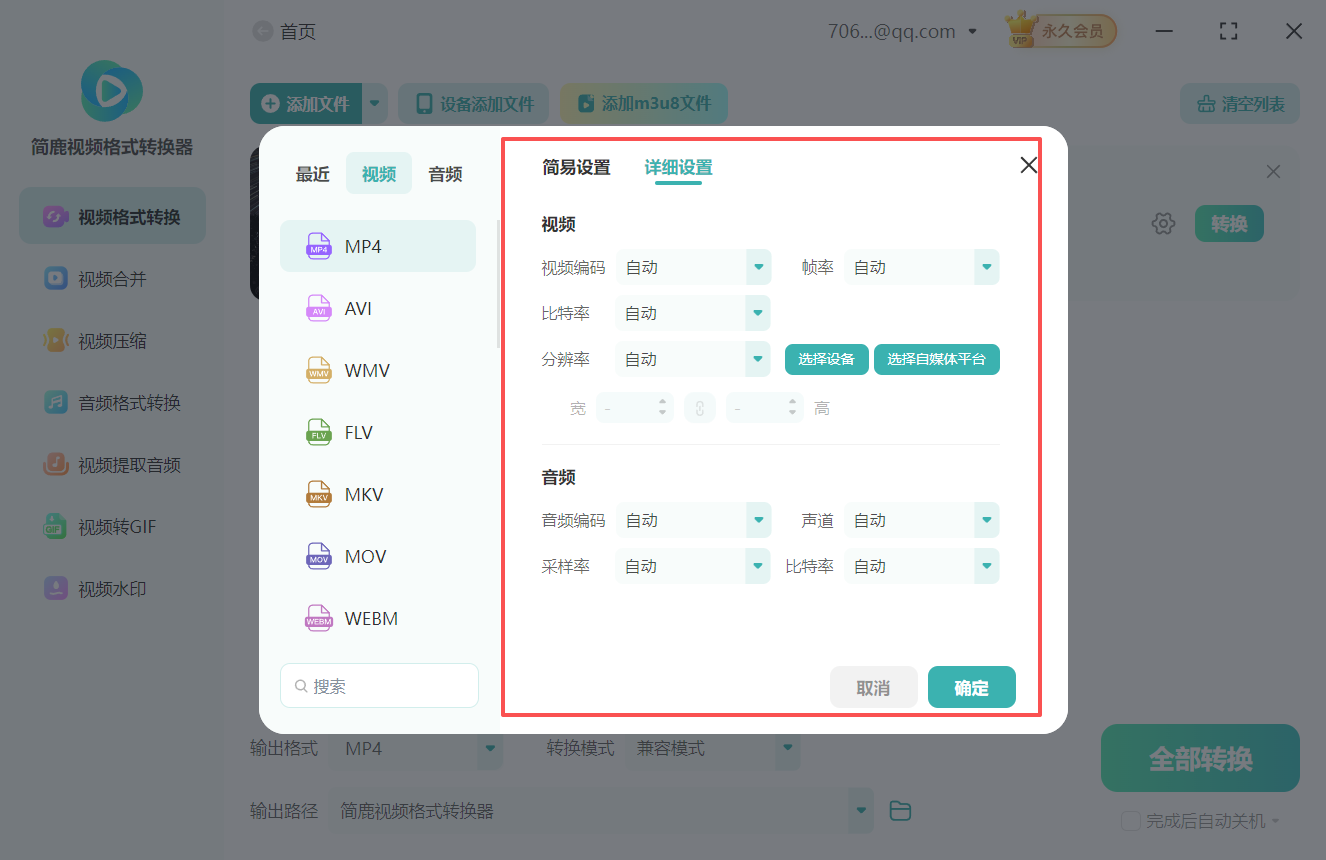
随后,根据实际需求选择合适的转换模式——软件提供“兼容模式”“极速模式”和“闪电模式”三种选项,分别适用于注重画质、速度或极致效率的不同场景。

之后,请设置转换完成后MP4文件的保存路径,您可以选择保留原始文件夹位置、指定新的存储目录,或直接使用软件默认的输出文件夹。

一切设置确认无误后,点击界面下方的“全部转换”按钮,软件便会立即开始执行MOV到MP4的批量格式转换过程。
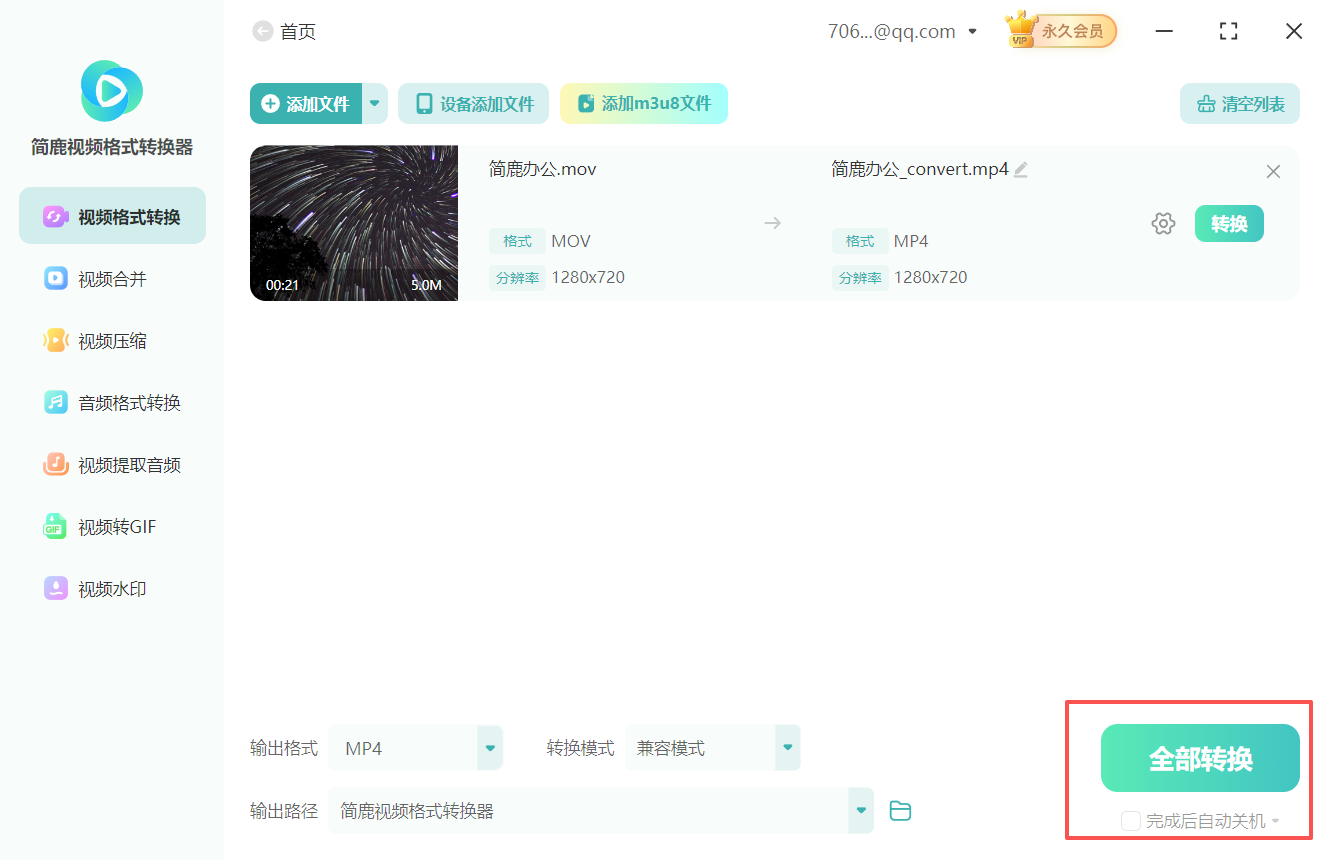
当转换完成后,系统会自动弹出提示窗口,此时只需点击“打开文件夹”,即可快速定位并查看已成功生成的MP4格式视频文件了。
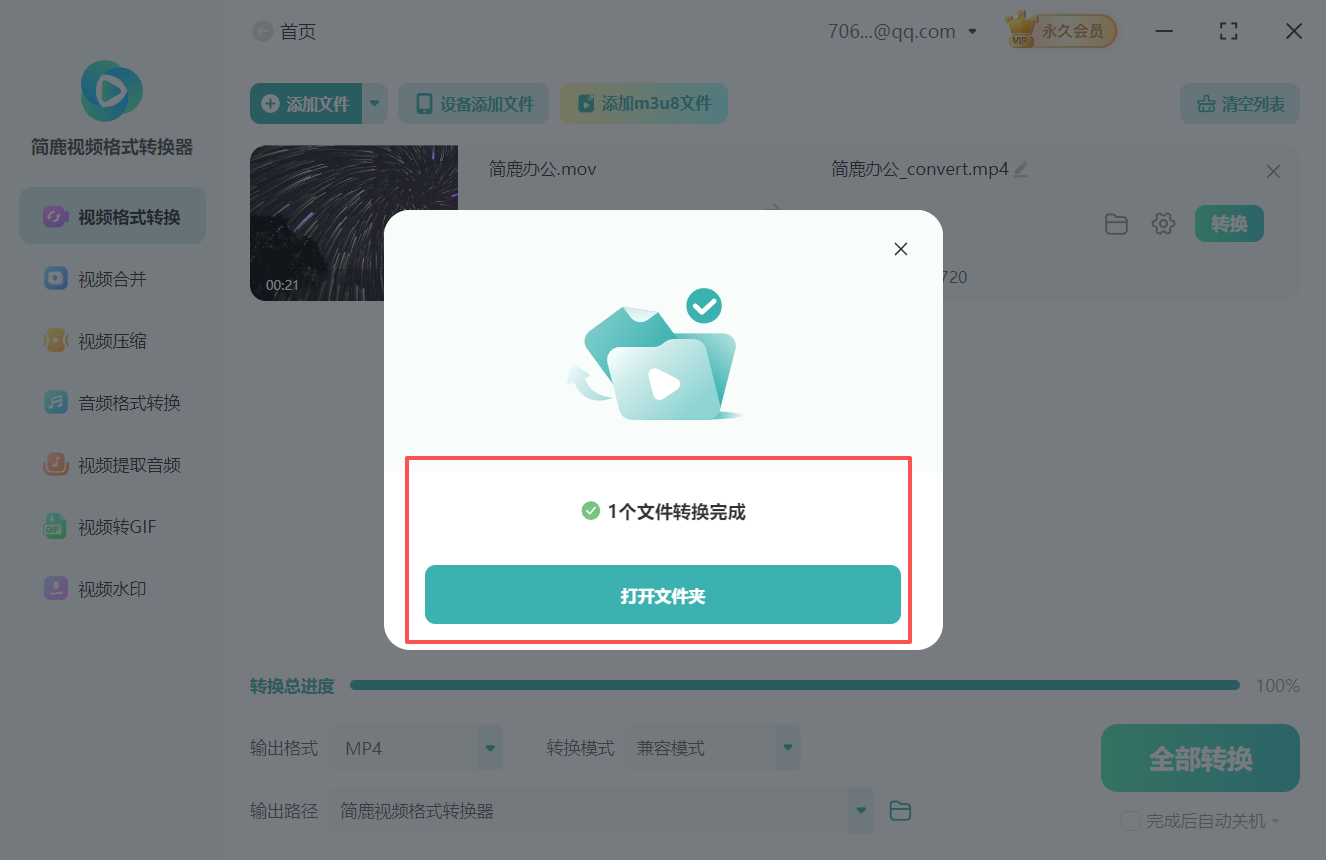
实现mov格式的视频批量转换mp4格式就这么简单,只需几步就可以轻松完成。有需要的小伙伴赶紧去简鹿视频格式转换器官网下载软件体验吧!
标签:

 有用
有用
+1

猜你喜欢
快速将ASF格式文件转换为F4V格式的详细教程
12-20
OGV格式转换flv格式的简单步骤
12-15
怎样把f4v视频转换成mov视频
12-14
3gp手机视频转换器有哪些
11-27
如何将视频转成mp4格式
11-27
免费手机视频格式转换器有哪些
11-20
简鹿视频格式操作手册
10-22
MKV视频转wmv格式完整过程
10-02






